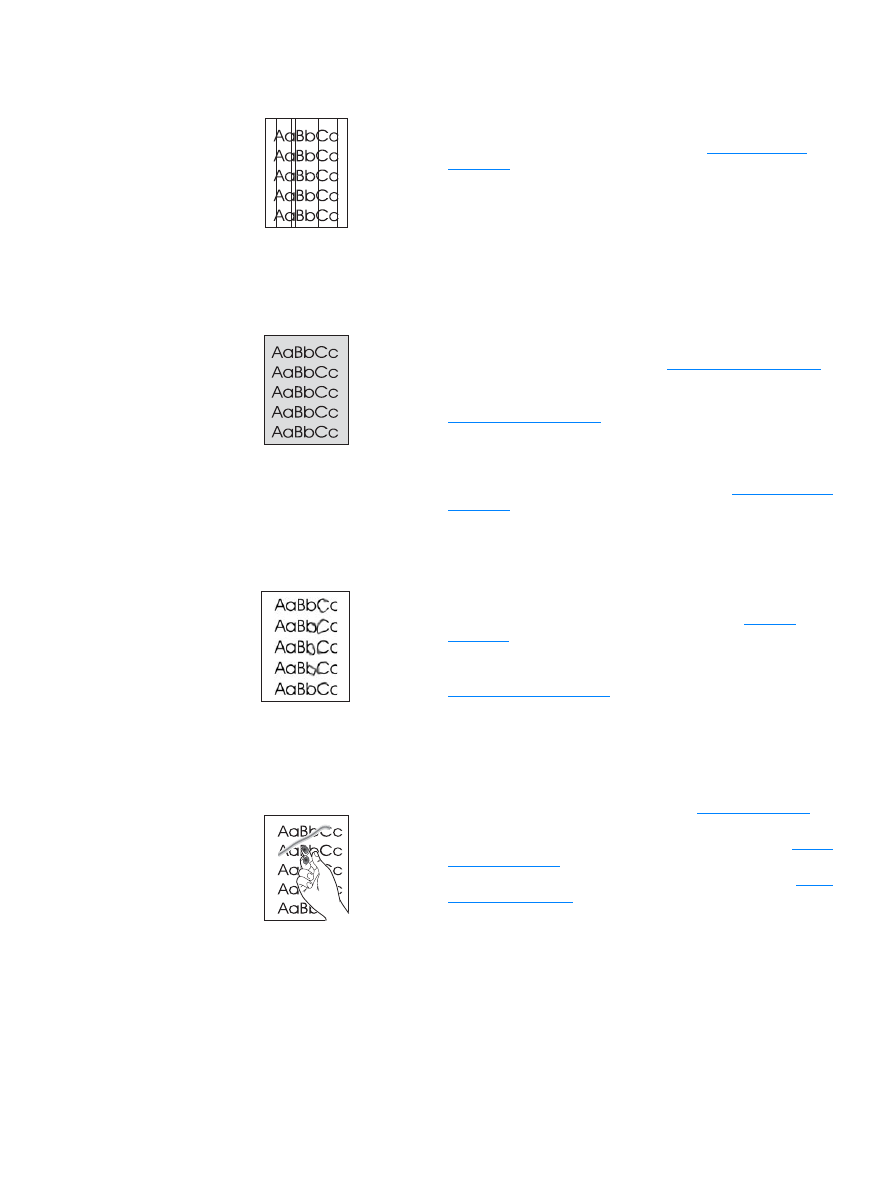
Yapışmamış toner
●
Öncelikli giriş tepsisinin yerinde olmasına dikkat edin.
●
Baskı kartuşunun içindeki ışığa duyarlı zar çizilmiş olabilir. Yeni
bir HP baskı kartuşu takın. Yönergeler için
Baskı kartuşunu
değiştirme
konusuna bakın.
●
Öncelikli giriş tepsisinin yerinde olmasına dikkat edin.
●
HP araç kutusundan yazdırma yoğunluğu ayarını düşürün. Bu
arka plandaki gölge miktarını azaltır.
Yazıcı ortam şartnameleri
bölümüne bakın.
●
Daha düşük gramajlı bir ortam kullanın. Daha fazla bilgi için
Yazıcı ortam şartnameleri
bölümüne bakın.
●
Yazıcınızın bulunduğu çevresel ortamı denetleyin. Fazla kuru
(nem oranı düşük) ortamlar, arka plandaki gölge miktarını
artırabilir.
●
Yeni bir HP baskı kartuşu takın. Yönergeler için
Baskı kartuşunu
değiştirme
konusuna bakın.
●
Ortamın yazıcıya ilk giren kenarında toner bulaşması varsa,
ortam kılavuzları kirlenmiş olabilir. Ortam kılavuzlarını kuru, toz
bırakmayan bir kumaşla silin. Daha fazla bilgi için
Yazıcıyı
temizleme
bölümüne bakın.
●
Ortam türünü ve kalitesini denetleyin.
●
Yeni bir HP baskı kartuşu takmayı deneyin. Yönergeler için
Baskı kartuşunu değiştirme
konusuna bakın.
●
Füzer sıcaklığı fazla düşük olabilir. Yazıcı sürücüsünde doğru
ortam türünün seçildiğinden emin olun.
●
Yazıcının içini temizleyin. Yönergeler için
Yazıcıyı temizleme
konusuna bakın.
●
Ortam türünü ve kalitesini denetleyin. Daha fazla bilgi için
Yazıcı
ortam şartnameleri
bölümüne bakın.
●
Yeni bir HP baskı kartuşu takmayı deneyin. Yönergeler için
Baskı
kartuşunu değiştirme
konusuna bakın.
●
Yazıcı sürücüsünde doğru ortam türünün seçildiğinden emin
olun.
●
Yazıcıyı, uzatma kablosu yerine doğrudan AC prizine takın.
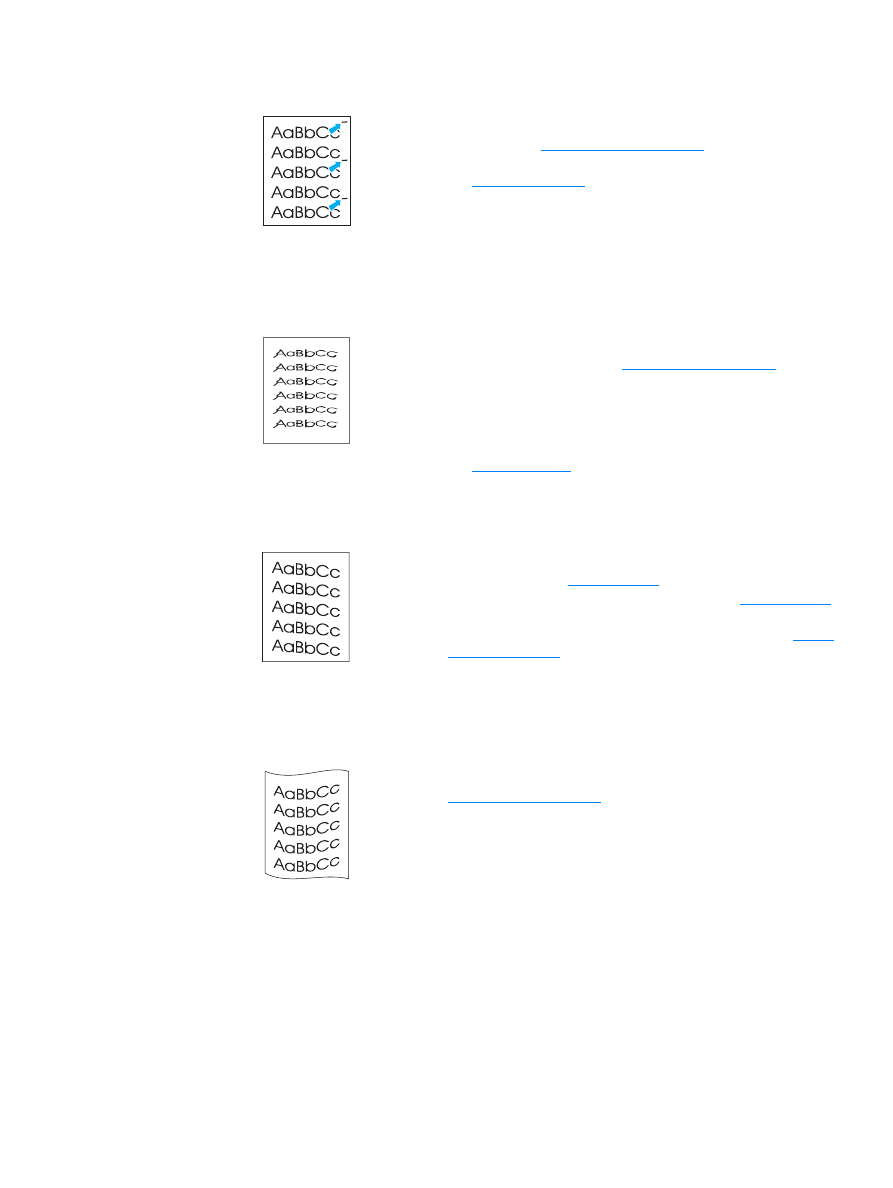
68 Bölüm 6
TRWW